Plans de soutien à la gestion du feedback
Plans prenant en charge cette fonctionnalité : Professional Business Enterprise
est un outil en Document360 conçu pour vous aider à suivre, évaluer et répondre aux commentaires des lecteurs de votre base de connaissances. Il joue un rôle crucial dans la réponse aux préoccupations des utilisateurs et l’identification des domaines d’amélioration du contenu.
Le gestionnaire de commentaires sur les articles comporte deux onglets :
: Collecte des retours spécifiques à des articles ou des catégories de votre base de connaissances.
: Capture les commentaires lorsque les lecteurs ne trouvent aucun résultat pour leurs requêtes de recherche.
Les deux onglets partagent des fonctionnalités similaires, telles que le filtrage, l’attribution de commentaires, la définition du statut des commentaires et l’exportation des données de commentaires pour une analyse plus approfondie.
Accéder au gestionnaire de commentaires sur les articles
Pour accéder au gestionnaire de commentaires sur les articles dans Document360,
Accédez à () dans la barre de navigation de gauche sur le .
Cliquez sur .
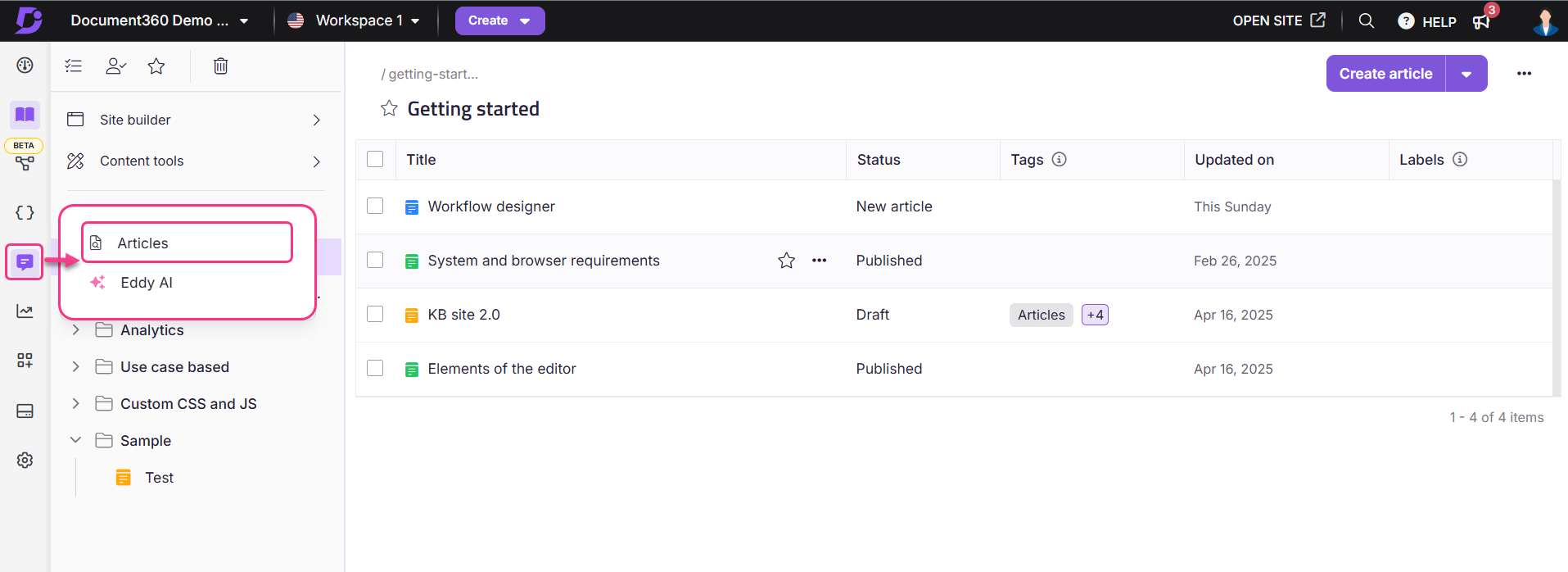
Onglet Commentaires
L’onglet compile les commentaires directement liés à des articles ou des catégories individuels dans votre base de connaissances. Cela inclut les commentaires des lecteurs, les goûts et les aversions, ainsi que toute préoccupation spécifique soulevée concernant le contenu.
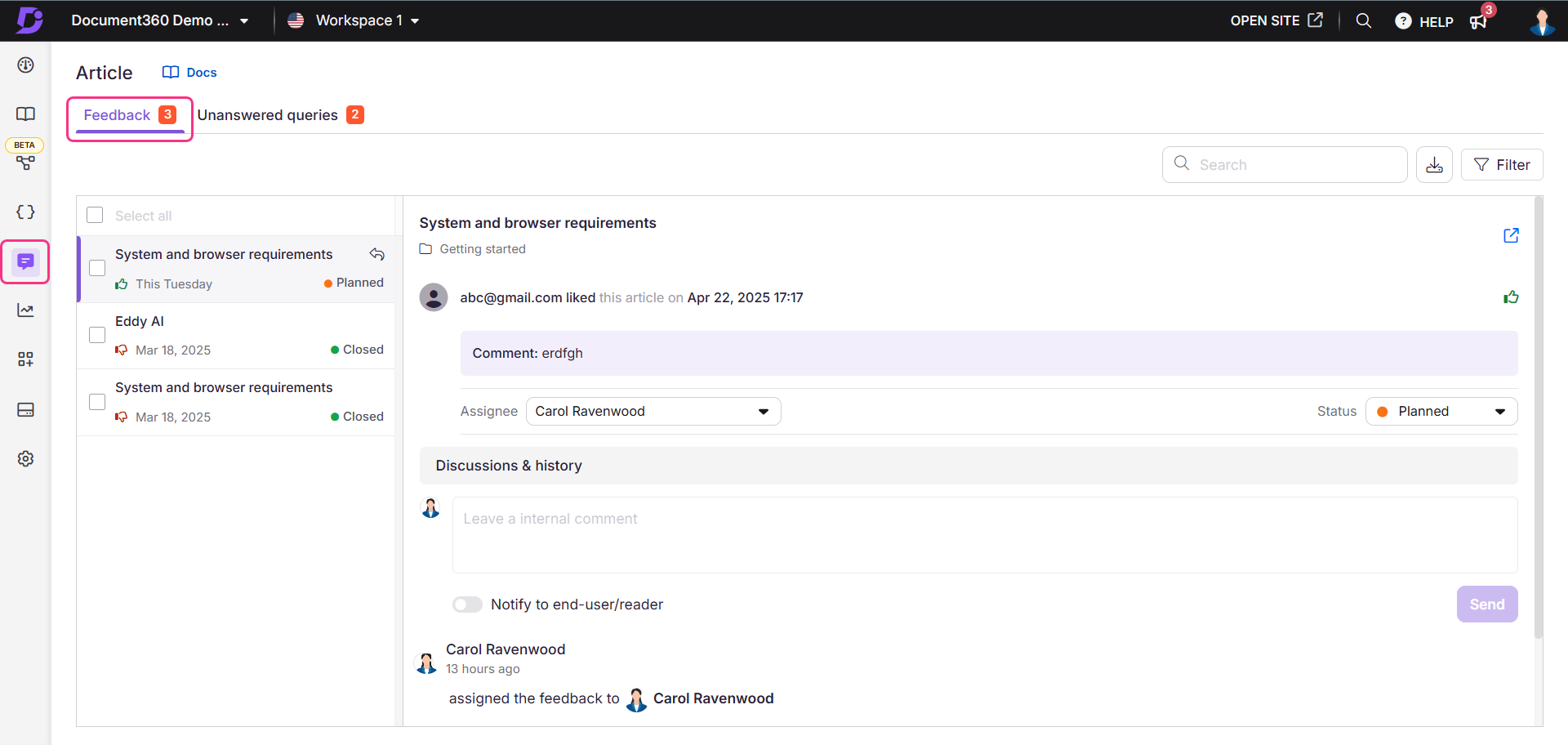
Envoi de commentaires dans le site de la base de connaissances
À la fin de chaque article, les lecteurs peuvent donner leur avis sur l’article :
: La sélection de compte comme une Comme pour l’article. Ils peuvent éventuellement ajouter un commentaire.
: La sélection de compte comme une Détester pour l’article. Ils peuvent choisir une raison (comme Besoin de plus d’informations, Contenu inexact ou non pertinent, Difficile à comprendre, Lien manquant/brisé ou Autres) et fournir des commentaires supplémentaires.
Ils peuvent également choisir de recevoir des mises à jour en cochant la case M’avertir des mises à jour . Une fois cela fait, cliquez sur Envoyer.
Pour les projets publics, les lecteurs doivent saisir manuellement leur adresse e-mail, tandis que pour les projets privés et mixtes, le champ E-mail est automatiquement pré-rempli pour les utilisateurs connectés avec leurs adresses e-mail.
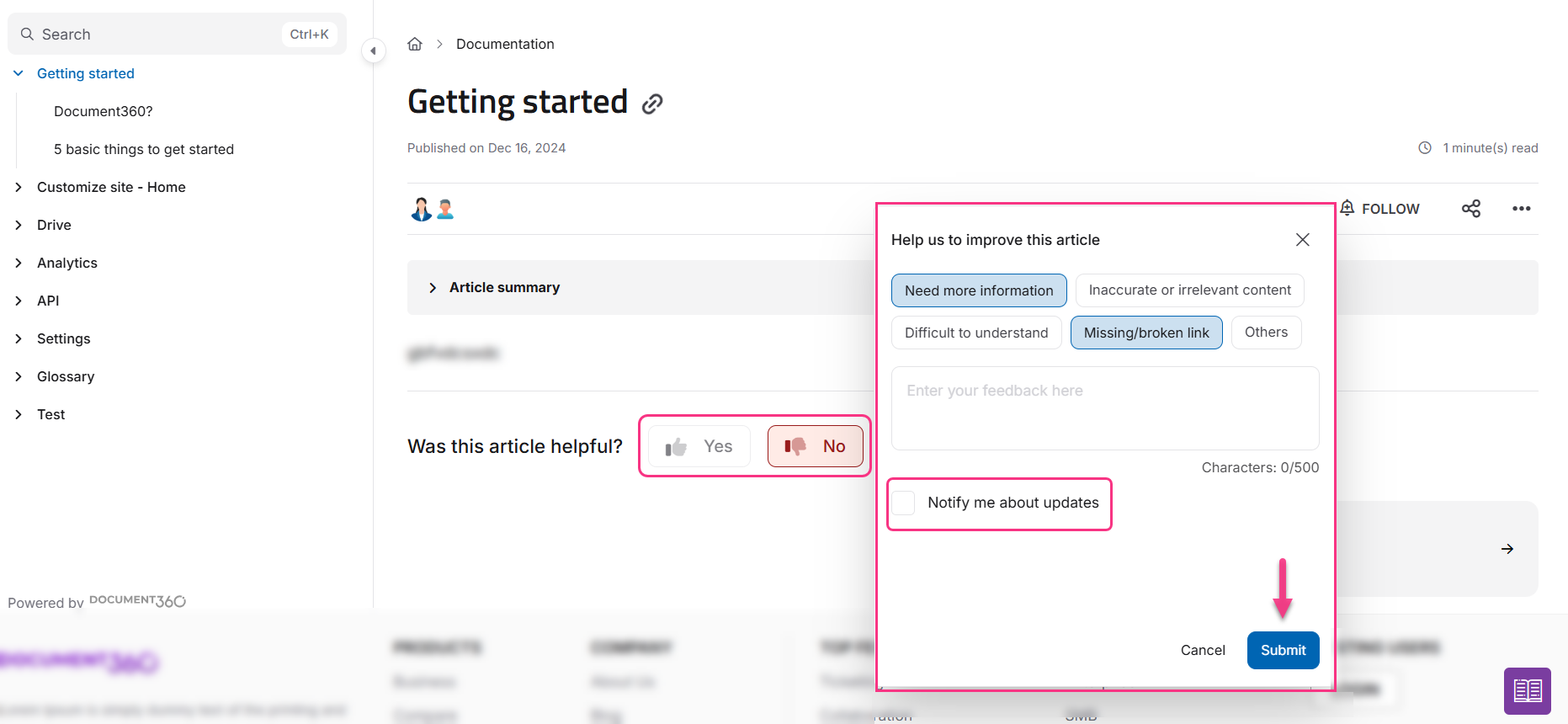
NOTE
La dernière réponse enregistrée, qu’elle soit Oui ou Non, sera capturée dans l’onglet Évaluations. Par exemple, si un lecteur sélectionne d’abord Oui et change ensuite sa réponse en Non, seule la réponse Non sera enregistrée dans le gestionnaire d’évaluations.
Accéder aux commentaires dans le portail de la base de connaissances
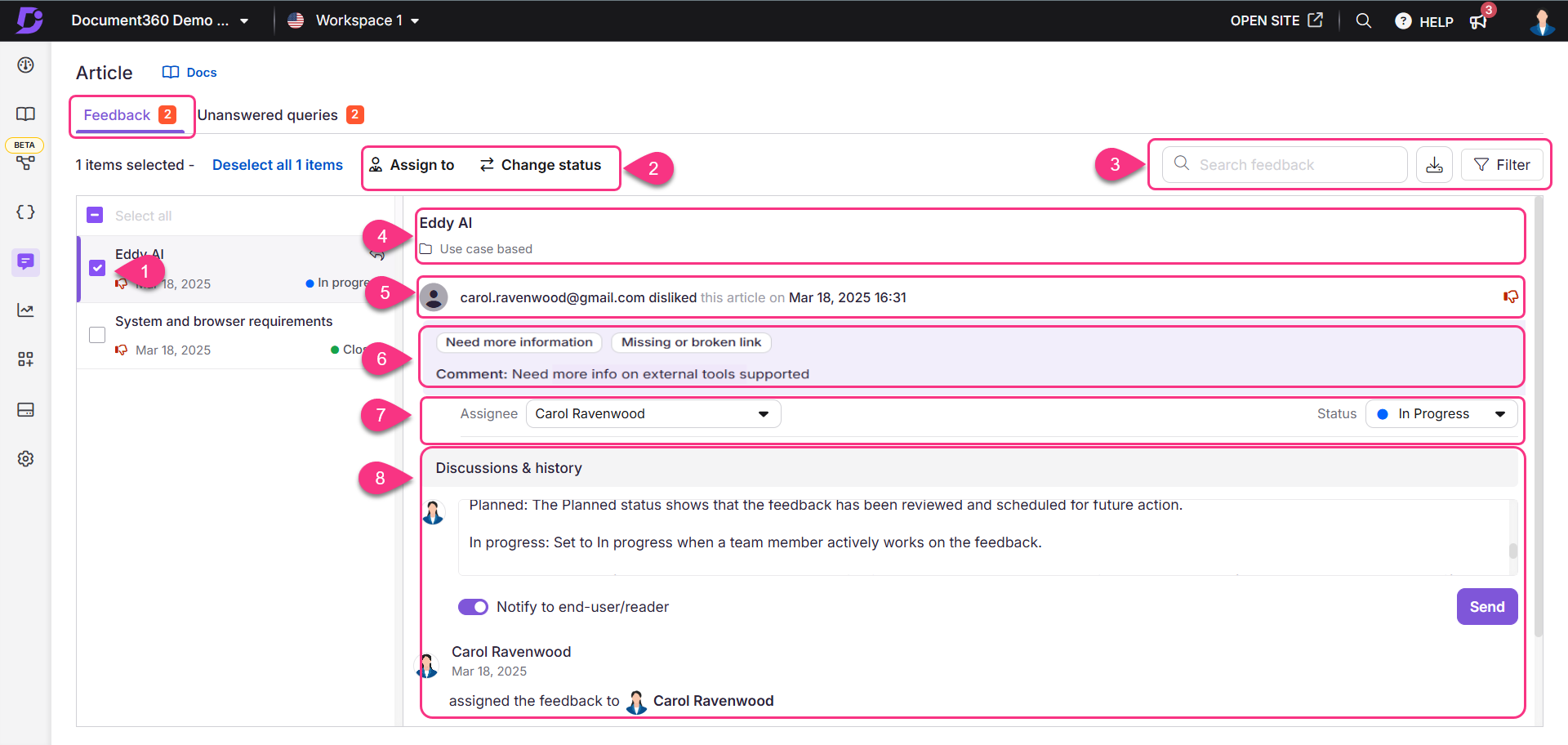
L’onglet affiche :
Sélectionner un commentaire : cochez la case d’un commentaire pour accéder aux options d’action groupée. Utilisez la case à cocher Sélectionner tout pour sélectionner la liste complète des commentaires.
() Attribuer à : cliquez pour définir une personne assignée et le statut de l’évaluation.
() Modifier le statut : cliquez pour modifier le statut du commentaire.
Rechercher un commentaire : utilisez le champ de recherche pour rechercher un commentaire.
Exporter le fichier CSV () : cliquez pour exporter et télécharger les données des commentaires des 90 derniers jours à des fins d’analyse externe.
Filtrer : cliquez pour filtrer les commentaires par :
Application (à la fois, Base de connaissances, Assistant de base de connaissances)
Attribué à - filtrer par nom de contributeur
Type d’évaluation (Tout sélectionner, N’aime pas, J’aime)
Statut (Tout sélectionner, Ouvert, Planifié, En cours, Terminé, Fermé)
Plage de dates (Toutes, 7 jours, 30 jours, 3 mois, 1 an, date personnalisée)
Nom et catégorie de l’article : Affiche le nom de l’article qui a reçu le commentaire et la catégorie correspondante.
Détails du commentaire : Affiche l’adresse e-mail du lecteur, le type de commentaire, ainsi que la date et l’heure du commentaire.
Icône de rétroaction : affiche le type de commentaire, J’aime ou Je n’aime pas.
Commentaire d’évaluation : Affiche le commentaire ajouté avec les évaluations.
Personne assignée : Sélectionnez la personne assignée dans la liste déroulante à laquelle attribuer la rétroaction.
Statut : cliquez pour définir le statut de l’évaluation individuelle.
Discussion et historique : Cette section affiche les discussions internes et le journal de l’historique des commentaires.
Ajoutez des commentaires et des réponses dans le champ de texte qui peut être consulté par les comptes d’équipe internes.
Activez l’option Notifier à l’utilisateur final/lecteur si vous souhaitez informer le lecteur ou s’il a demandé une réponse pour ses commentaires.
Une fois cela fait, cliquez sur Envoyer.
Répondre aux commentaires sur les articles
Pour répondre aux commentaires dans l’onglet , procédez comme suit :
Choisissez les commentaires à traiter dans la liste de l’onglet .
Lisez les commentaires du lecteur pour comprendre ses commentaires et examinez les commentaires.
L’article qui a reçu le feedback est affiché en haut à titre de référence.
Si nécessaire, attribuez le feedback à un membre de l’équipe en sélectionnant son nom dans la liste déroulante Personne assignée .
Mettez à jour le feedback avec tous les commentaires/réponses liés au feedback dans le champ Discussions et historique .
Sélectionnez un statut dans la liste déroulante Statut pour indiquer la progression du feedback. Les statuts disponibles sont les suivants :
Ouvert : par défaut, le statut Ouvert est attribué aux commentaires, ce qui indique qu’ils n’ont pas encore été traités.
Planifié : le statut Planifié indique que le retour d’information a été examiné et planifié pour une action future.
En cours : définissez sur En cours lorsqu’un membre de l’équipe travaille activement sur le feed-back.
Terminé : une fois le commentaire traité, attribuez-lui le statut Terminé . Vous pouvez toujours ajouter des commentaires aux évaluations marquées comme terminées si nécessaire.
Fermé : le statut Fermé indique que le feedback n’est plus actif et qu’aucune autre action ne peut être effectuée.
NOTE
Si le lecteur a demandé une réponse pour ses commentaires, activez le bouton Notifier à l’utilisateur/lecteur final après avoir ajouté votre réponse dans la section Discussions et historique pour informer l’utilisateur final de l’état et de la réponse du commentaire. Lorsque vous publiez une réponse avec cette option activée, le statut du commentaire passe automatiquement à Fermé.
En prenant en compte les commentaires dans cet onglet, vous pouvez améliorer la qualité et la pertinence de vos articles, garantissant ainsi une meilleure expérience à vos lecteurs.
Onglet Requêtes sans réponse
L’onglet recueille les commentaires des lecteurs qui n’ont pas trouvé de résultats pour leurs requêtes de recherche. Ce retour d’information est utile pour découvrir des lacunes dans le contenu ou identifier des mots-clés afin d’améliorer la pertinence de la recherche.
Lorsqu’un lecteur ne trouve aucun résultat pour une requête de recherche ou un mot-clé particulier, il peut partager ses commentaires. Le système compile tous les commentaires sous l’onglet .
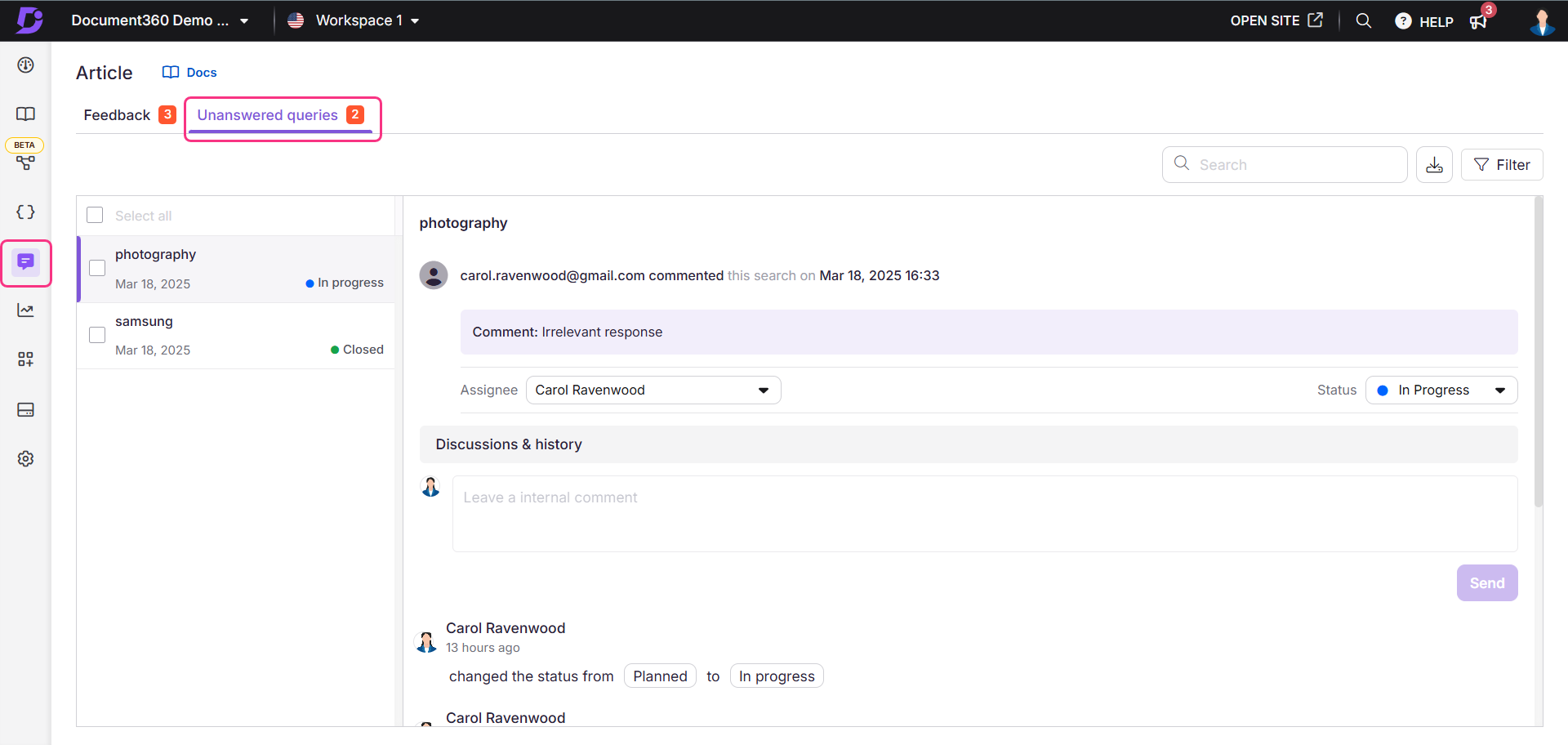
POURBOIRE
Consultez régulièrement les commentaires de l’onglet pour découvrir les mots-clés ou les sujets manquants.
Envoi de commentaires dans le site de la base de connaissances
Lorsqu’un lecteur effectue une recherche qui ne donne aucun résultat, il peut envoyer des commentaires sur sa requête :
Les lecteurs peuvent expliquer ce qu’ils recherchent.
Ils peuvent également choisir de recevoir des mises à jour en cochant la case M’avertir des mises à jour et en cliquant sur Envoyer.
Pour les projets publics, les lecteurs doivent saisir manuellement leur adresse e-mail, tandis que pour les projets privés et mixtes, le champ E-mail est automatiquement pré-rempli pour les utilisateurs connectés avec leurs adresses e-mail.
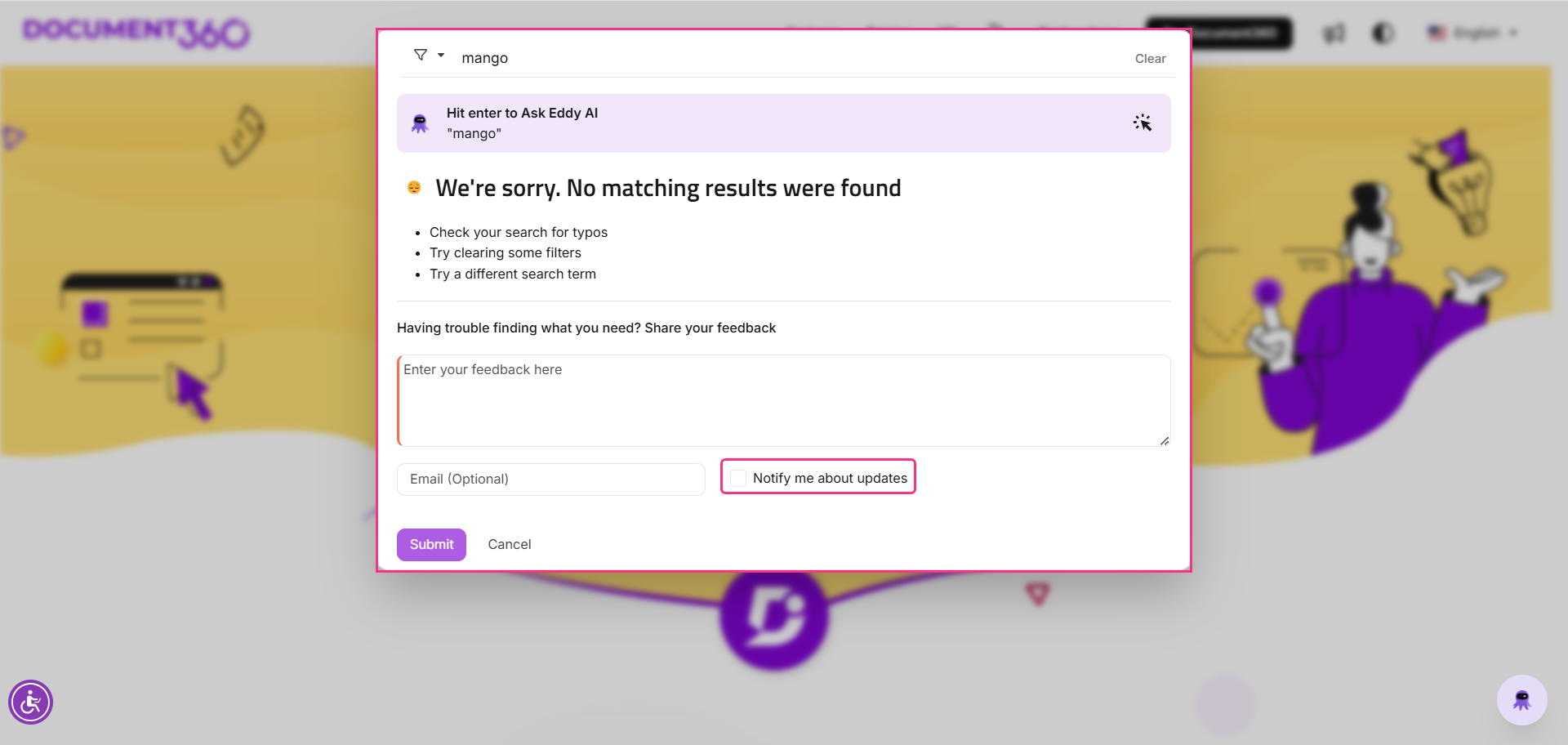
Accéder aux commentaires dans le portail de la base de connaissances
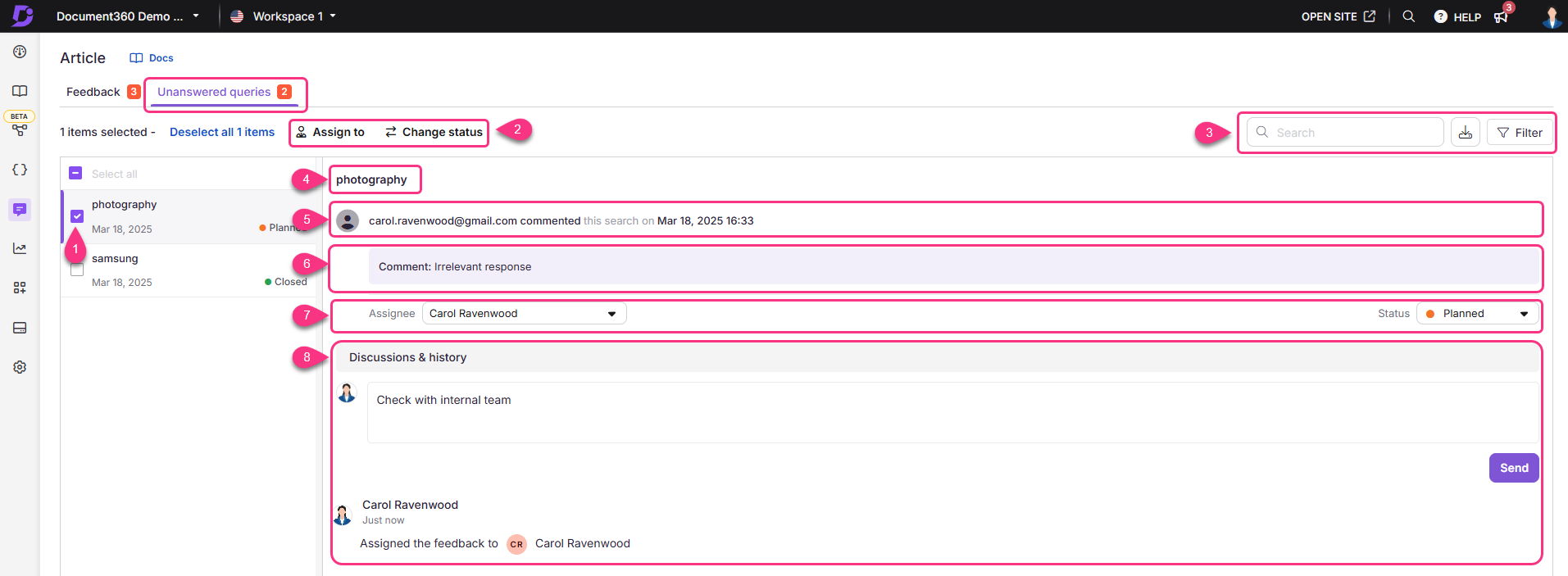
L’onglet affiche :
Sélectionner un commentaire : cochez la case d’un commentaire pour accéder aux options d’action groupée. Utilisez la case à cocher Sélectionner tout pour sélectionner la liste complète des commentaires.
() Attribuer à : cliquez pour définir une personne assignée et le statut de l’évaluation.
() Modifier le statut : cliquez pour modifier le statut du commentaire.
Rechercher un commentaire : utilisez le champ de recherche pour rechercher un commentaire.
Exporter le fichier CSV () : cliquez pour exporter et télécharger les données des commentaires des 90 derniers jours à des fins d’analyse externe.
Filtrer : cliquez pour filtrer les commentaires par :
Application (à la fois, Base de connaissances, Assistant de base de connaissances)
Attribué à - filtrer par nom de contributeur
Type d’évaluation (Tout sélectionner, N’aime pas, J’aime)
Statut (Tout sélectionner, Ouvert, Planifié, En cours, Terminé, Fermé)
Plage de dates (Toutes, 7 jours, 30 jours, 3 mois, 1 an, date personnalisée)
Requête de recherche : affiche la requête de recherche qui a reçu le feed-back.
Détails du commentaire : Affiche l’adresse e-mail du lecteur, le type de commentaire, ainsi que la date et l’heure du commentaire.
Commentaire d’évaluation : Affiche le commentaire ajouté avec les évaluations.
Personne assignée : Sélectionnez la personne assignée dans la liste déroulante à laquelle attribuer la rétroaction.
Statut : cliquez pour définir le statut de l’évaluation individuelle.
Discussion et historique : Cette section affiche les discussions internes et le journal de l’historique des commentaires.
Ajoutez des commentaires et des réponses dans le champ de texte qui peut être consulté par les comptes d’équipe internes.
Une fois cela fait, cliquez sur Envoyer.
Répondre aux questions sans réponse
Pour répondre aux commentaires dans l’onglet , suivez les étapes ci-dessous :
Vérifiez et examinez la requête de recherche fournie par l’utilisateur. Ces informations vous aident à comprendre ce que le lecteur cherchait mais n’a pas pu trouver.
Lisez les commentaires supplémentaires de l’utilisateur pour obtenir plus de contexte sur ses besoins.
Utilisez la liste déroulante Personne assignée pour attribuer le feedback à un membre de l’équipe concerné.
Prenez les mesures nécessaires pour répondre aux commentaires, telles que la création de nouveau contenu, la mise à jour d’articles existants ou l’ajout de mots-clés pertinents pour améliorer les résultats de recherche.
Mettez à jour le feedback avec tous les commentaires/réponses liés au feedback dans le champ Discussions et historique .
Utilisez les options de statut (Ouvert, Planifié, En cours, Terminé et Fermé) pour suivre la progression du feed-back.
En prenant en compte les commentaires dans cet onglet, vous pouvez combler les lacunes de contenu et améliorer l’expérience de recherche de vos lecteurs.
Gestion des commentaires
Pour attribuer le feedback à n’importe quel compte d’équipe ou pour définir le statut d’un feedback reçu dans l’onglet ou dans l’onglet ,
Cochez la case à côté de la rétroaction pour laquelle vous souhaitez mettre à jour la personne assignée et le statut. Seules les évaluations avec le statut Ouvert peuvent être sélectionnées pour ces actions.
Cliquez sur () Attribuer un commentaire ou () Modifier le statut disponible au-dessus de la liste des commentaires.
Une fenêtre contextuelle Gérer les commentaires s’affiche.
Pour attribuer le feedback à un compte d’équipe, cliquez sur le menu déroulant Attribuer , puis sur le compte d’équipe souhaité. Utilisez le champ de recherche pour rechercher le compte d’équipe.
Pour définir le statut du feed-back, cliquez sur le menu déroulant Sélectionner le statut et cliquez sur le statut souhaité (Ouvert, Planifié, En cours, Terminé, Fermé).
Une fois cela fait, cliquez sur Enregistrer.
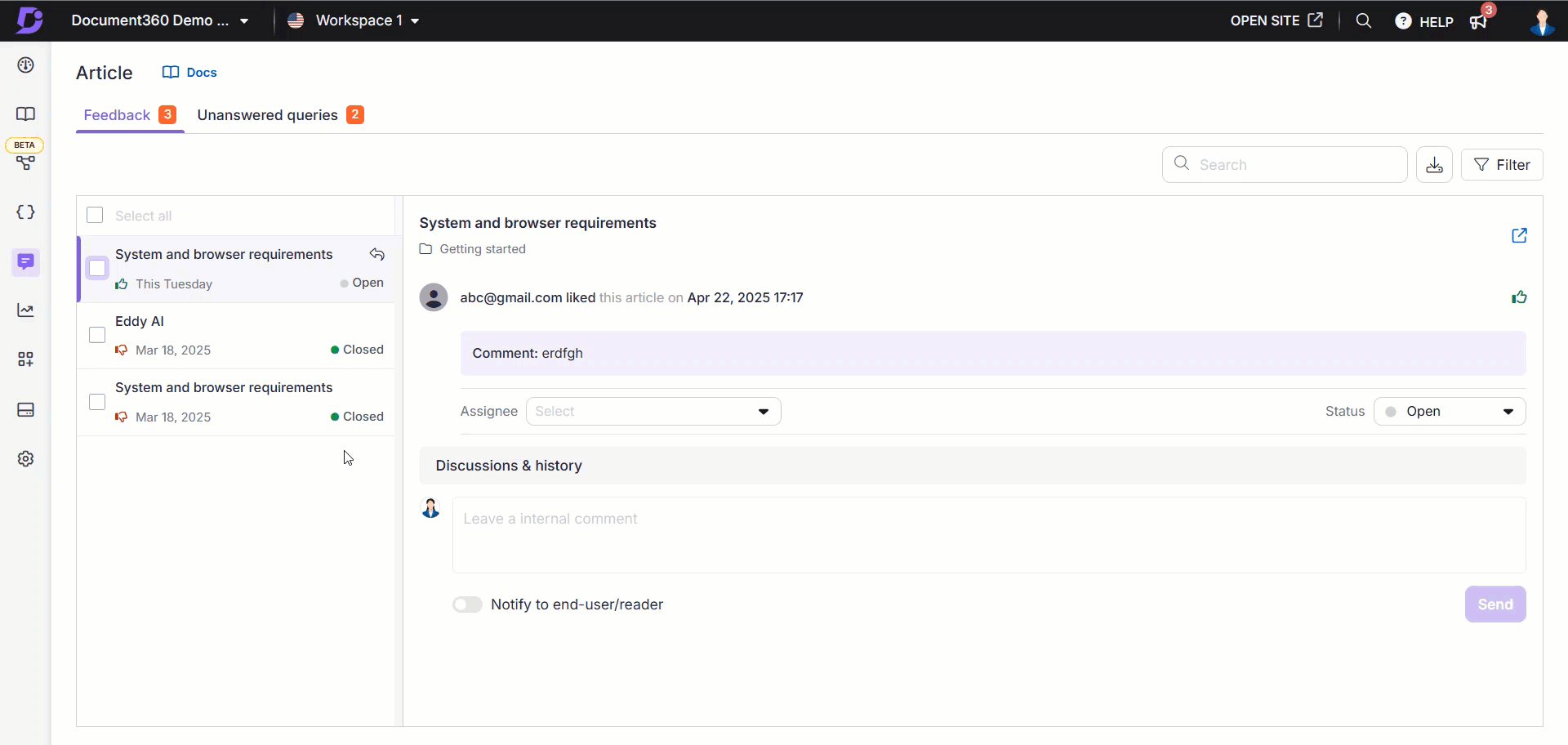
Foire aux questions
Quelle est la différence entre « Terminé » et « Fermé » dans le Gestionnaire d’évaluations ?
Dans le gestionnaire de commentaires, le statut Terminé indique que le commentaire a été entièrement traité, tandis que Fermé signifie que toutes les actions liées au commentaire sont résolues. Une fois que le commentaire est fermé, il ne peut pas être rouvert, tandis que le commentaire à l’état Terminé peut être défini sur Ouvert si nécessaire.
Par exemple :
Supposons qu’un utilisateur envoie des commentaires sur un problème lié à une fonctionnalité. Une fois que l’équipe a examiné et traité les commentaires, elle les a marqués comme terminés pour montrer que le travail est terminé. Toutefois, si l’utilisateur signale ultérieurement que le problème n’est pas entièrement résolu, l’équipe peut modifier le statut de Terminé à Ouvert pour continuer à y travailler.
D’autre part, si le feedback n’est pas dans le champ d’application ou si l’équipe termine toutes les actions associées, telles que la mise à jour de la documentation et l’information de l’utilisateur, elle marque le feedback comme Clos. Une fois que les commentaires sont fermés, ils ne peuvent pas être rouverts pour d’autres modifications.
Puis-je exporter les données depuis le gestionnaire d’évaluations ?
Oui, vous pouvez exporter les données des commentaires à partir du gestionnaire d’évaluations pendant une période maximale de 90 jours.
Puis-je personnaliser les raisons de commentaires disponibles lorsque je sélectionne une aversion pour un article ?
Les raisons des commentaires (telles que Besoin de plus d’informations, Contenu inexact ou non pertinent, Difficile à comprendre, Lien manquant/brisé ou Autres) ne sont actuellement pas personnalisables. Cependant, si vous souhaitez demander une personnalisation, veuillez contacter notre support team.
Comment dois-je gérer et répondre efficacement aux commentaires sur les articles ?
Commencez par donner la priorité aux commentaires sur les articles à fort trafic ou récemment mis à jour, en particulier ceux marqués comme « Je n’aime pas ». Traitez d’abord les problèmes critiques, tels que les informations inexactes ou les instructions peu claires. Une fois les mises à jour effectuées, vérifiez toujours que le problème est résolu avant de marquer le commentaire comme terminé. Pour les commentaires qui incluent une demande de réponse, répondez poliment à l’aide de l’outil de rétroaction, résumez les mesures prises et remerciez le lecteur pour sa contribution.
Quelle est la meilleure façon de gérer les commentaires peu clairs ou sans réponse et de s’assurer que rien n’est oublié ?
Examinez régulièrement les commentaires sur les articles, idéalement une fois par semaine, pour rester au courant des éléments exploitables. Pour les commentaires vagues ou peu clairs, utilisez le contexte pour interpréter l’intention ou laissez un commentaire de suivi si votre outil le permet. Évitez de résoudre automatiquement ces éléments. Faites le suivi des commentaires non résolus pour un suivi futur. Pour les nouveaux articles ou les mises à jour récentes, surveillez les commentaires de plus près dans les premiers jours pour détecter toute préoccupation immédiate.


